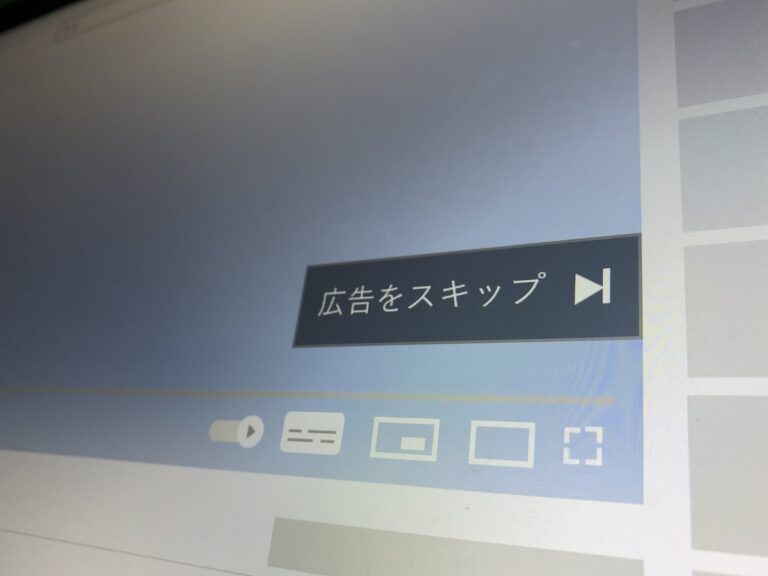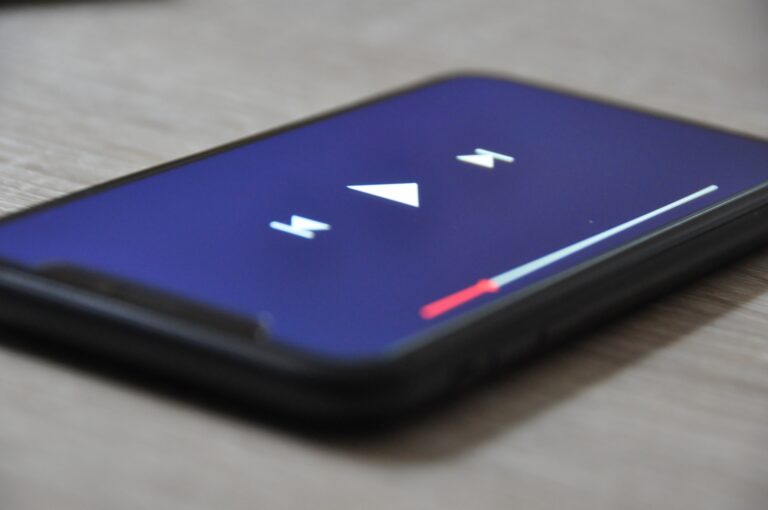更新日: フレームレート(fps)とは?数値の違いや用途別の設定を解説

動画制作を進める中で度々耳にする「フレームレート」という言葉。フレームレートは、動画を快適に観るための指標となる単位で、用途によって適した設定が異なります。今回は、フレームレートの概要や、設定する際のポイント・注意点などを解説します。
目次
1.フレームレート(fps)とは

最初にフレームレートの基礎知識について解説します。また、混同されやすい「リフレッシュレート」との違いも説明するので、さらに理解を深めていきましょう。
フレームレートとは何か
フレームレート(fps)とは、動画の再生において、1秒間に使用されている静止画のコマ数(フレーム数)を表す指標です。単位は「frames per second」を略して、「fps」と呼びます。
そもそも動画データの中身は静止画が集合しており、静止画を順番に連続再生させることで、動いているように見せています。その静止画の数が多ければ多いほど、映像がなめらかに見えるということです。一般的に人間の目は22fpsを超えたところで動画と錯覚するといわれており、15fps程度だとコマ落ちしていることが認識できるため、なめらかな動画には見えないとされています。実際の単位を用いて解説します。
- 30fps:1秒間に30枚の画像が表示される
- 60fps:1秒間に60枚の画像が表示される
上記の2パターンを比較した場合、1秒あたりに表示されるフレームの数が多い60fpsのほうが、映像がなめらかに見え視覚的に高画質に感じられます。
パラパラ漫画の原理に例えてみましょう。パラパラ漫画は紙を1枚ずつめくっていくと、まるでイラストが動いているかのように見えます。フレームレートも、同じ考え方に基づいています。パラパラ漫画の1枚1枚のイラストがコマであり、1秒間に何枚めくるのかを示す単位がfpsです。たとえば1秒間に絵が5枚切り替わるパラパラ漫画と、1秒間に絵が20枚切り替わるパラパラ漫画を比較した場合、後者のほうが格段になめらかに見えるでしょう。
なお、間違えやすい単語として、ゲームのジャンルでFPS(First Person Shooter)というものがあります。一人称視点のシューティングゲームを指した言葉で、フレームレートを表すfpsとはまったく違う単語のため、ご注意ください。
リフレッシュレートとの違い
フレームレートとリフレッシュレートの違いは、以下のとおりです。
- フレームレート:ディスプレイに出力する側(パソコンやゲーム機器など)」が1秒間に画像を送信する頻度
- リフレッシュレート:映像を表示する側(ディスプレイ)が1秒間に画面を切り替える頻度
リフレッシュレートとは、1秒間あたりの画面の切り替え回数を表す単位のことです。パソコンのディスプレイやテレビなど、映像を映し出す機器の性能指数の一つとして用いられる数値です。単位は「Hz(ヘルツ)」という数値で表されます。たとえば80Hzであれば、1秒間に80回画面を書き換えられるということです。そもそもモニターに映る動画は、「連続した画像の組み合わせ」によって表現しています。画像を高速で切り替え、まるで動いているかのように見せるのが動画の仕組みです。つまりリフレッシュレートが高いほど、素早く画面を切り替えている=なめらかな映像に見えます。
数値の種類
用途別による主なフレームレートの目安です。
- 3~5fps:防犯カメラ・監視カメラなど
- 24fps:映画や海外ドラマなど
- 25fps:ヨーロッパのテレビやDVDなど
- 30fps:日本のテレビやDVD(29.97fps)、ドライブレコーダー、Web会議など
- 50fps:ヨーロッパのテレビやDVDなど
- 60fps:フルハイビジョン以上の高画質映像や最新ゲーム機など
- 120fps〜:一部のスポーツ用カメラや3D映画、ゲーミングモニターなど
国によって、採用しているfpsの数値はさまざまです。たとえば海外ドラマは基本的に24fpsで撮影されていることが多かったですが、時代の流れによって変わってきています。日本のドラマは現在、60fpsで撮影されることが多くなりました(30fpsの場合もあります)。また、日本のテレビの設定は、ズレを解消するためにドロップフレームを採用しているため正確には29.97ppsとなります。市販のビデオカメラなどは30fpsの設定でも29.97fpsで撮影している場合もあります。
また映画は意外にも数値を低めに設定してきました。歴史的な背景と技術的な要因によるものですが、時代が進歩した現在では、あえて24fpsを採用している場合もあります。その理由は、映画の世界では、フレームレートを高くすると現実感が出すぎてしまうため、映画の魅力的なフィクション的な要素を損なう可能性があるとされているからです。そのため、故意に24fpsを使用し、映画の架空の世界や物語の世界を作り上げる場合もありますが、現在は多種多様です。
2.フレームレートを設定する際に

フレームレートは大きくなると動きが鮮明でブレが少なくなり、小さければ動きに余韻が出ます。一見、高いほうが良いように見えるかもしれません。しかし高くしすぎた場合に起こるデメリット・注意点もあるため、あわせて知っておく必要があります。
フレームレートの数値による違い
フレームレートの数値が大きいほど、1秒間に使われる静止画のコマ数が増えるため、動画の動きは鮮明でスムーズに見えます。反対に数値が小さい場合、1秒間に使用される静止画のコマ数が少なくなるため、カクついた動きで不自然に見えたり、動作が遅くなったりします。
たとえば座談会のような会話が中心の動画であれば、フレームレートが小さくても気にならないでしょう。逆にスポーツ中継やアクション要素が多い動画の場合は、フレームレートが小さいと見え方に大きな差が生じてしまいます。そのため、激しい動作を伴う動画をブレさせずにきれいに見せたい場合には、数値を大きめに設定しておきましょう。
数値が高ければ良いわけではない
フレームレートは、基本的に高く設定しておけば安心なのではないかと考える人もいるかもしれません。しかし、高いことが原因でデメリットが生じる場合もあります。
①容量が大きくなってしまう
フレームレートが高いと1秒間に入るコマ数が増えるため、それだけデータ容量も大きくなります。投稿者側はデータ量が大きくなると通信回線に負荷がかかるため、エンコーディングやアップロードに時間がかかり、最悪のケースではアップロード自体ができなくなるといったケースも少なくありません。
また視聴者側の通信回線の状況によっては、スムーズに動画を再生できない場合があります。さらに、撮影する際には必要な容量が増えるため、大容量かつ高性能なハードディスクが必要になり、その分の費用もかさむでしょう。動画コンテンツはYouTubeやWebサイト、SNSなどで発信するケースが多いため、視聴者が動画を視聴する機会の損失を防ぐためにも、動画の全体容量には注意が必要です。
②画質の劣化
動画ファイルの容量を変えずにフレームレートの数値を上げた場合、1コマあたりに使用できる容量が少なくなります。このケースでは、フレームレートの数値が優先されるため、解像度を落とすことで容量不足を補ったうえで書き出されます。つまり、画質が劣化してしまうということです。いくらなめらかな映像でも、画質が荒ければきれいな動画とはいえないでしょう。このように、意図せず画質の劣化を招く要因となるケースもあるため、注意が必要です。
③受信側の機械が対応していない
受信側の機械(スマートフォンやディスプレイなど)には、表示できるフレームレートの上限があるため、高く設定しても一定以上のなめらかさは表現できません。フレームレートよりも低いリフレッシュレートの機械で出力した場合、低いほうの数値に合わされてしまうからです。
たとえば120fps以上に設定したいときに、60Hzのリフレッシュレートまでしかない場合、フレームレートは実質60fpsまで落ちてしまいます。そのため、動画の内容やデータ容量などとバランスを取りながら、レートを設定することが重要です。
3.用途別の適切なフレームレートとは

フレームレートは使用するシーンによって適した数値が異なります。ここからは、用途ごとにおすすめの設定を詳しくみていきましょう。
監視カメラ
それほど高い性能を必要としない監視カメラ(防犯カメラ)は、「3〜5fps」が多いです。
ニュース番組やSNSなどで、監視カメラの映像を流しているシーンからわかるとおり、かなりカクカクして見えるでしょう。しかし監視カメラはもともと人の有無や動きなど、一時的な動作をチェックする目的が多いため、低い数値でもとくに問題ありません。また監視カメラは常に動作しておかなければ意味のない機材のため、常時録画する必要があります。データ容量の節約という面でも、低いフレームレートのほうが容量を圧迫することはありません。
ただし、車や動物などの動きが速い対象物を捉えることは難しくなります。車の場合は車種やナンバーを判別することが難しいため、駐車場などの監視カメラは30fpsに設定しておくと、万が一のときでも安心です。
ドライブレコーダー
動きが速い車の動作を撮影するため、ドライブレコーダーは「30fps」にしておくと良いでしょう。
また事故に巻き込まれたときも、証拠としてドライブレコーダーの映像を使用するケースがあります。自身に過失はないとわかっていても、当事者間で意見が食い違うことも少なくありません。その際に証拠となる映像があれば、事故前後の状況を客観的に証明でき、過失割合についても適正な判断がされやすくなります。明らかに相手の過失割合が大きいのにもかかわらず、肝心のシーンが映っていないため証明ができないといったことが起こらないよう、フレームレートは高めにしておくと安心です。なお、最近では、あおり運転などの悪質な運転が多く報道されるようになってきたことから、より高性能な60fpsのドライブレコーダーも店頭に並び始めています。
Web会議

Web会議の場合は「15〜30fps」が目安です。
カジュアルに打ち合わせするタイプの会議であれば、15fpsでも問題ないでしょう。Web会議の内容や重要性によりますが、基本的に映像よりも音声のほうが重要視されています。極端にいえば静止画像でも支障ありませんが、音声がはっきり聞こえないと会議になりません。さらにリアルタイムで映像や音声を送る必要があるため、映像のほうはなるべくフレームレートを小さくする傾向があります。ただし重要な内容や大切な相談がある会議などは、カクカクしていると表情がわかりづらいため、コミュニケーション面で不安が残ります。またリアルタイムで資料や物を見せながら会議する場合も、15fpsでは伝わりづらいでしょう。会議の内容によっては、動きがカクつきにくい30fpsにしたほうが良いケースもあります。
YouTube動画
YouTubeに投稿する動画を制作する際に最適な数値は「24〜60fps」がおすすめです。
公式が推奨している値ですが、推奨値以上でも利用できます。ただしデータ量が多くなるため、編集者側は快適に編集することが難しくなります。また視聴者側の環境によっては動画再生が重くなり、離脱してしまうリスクも考えられるため、注意が必要です。
4.用途に合ったフレームレートの設定を

動画を制作する際は、フレームレートがもたらす影響を把握し、シーンに合わせた設定をおこなうことが大切です。なめらかさだけにこだわってしまうと、動画を見た視聴者によっては見づらさを感じ、離脱してしまうリスクがあります。フレームレートの数値は専門的な編集知識です。重要な展示会などで使用する動画などは、映像制作会社などに相談などすることをおすすめします。用途にあった適切なフレームレートを設定し、効果的な動画作成にお役立てください。
5.Q&A
Q.フレームレートとfpsの違いはなんですか?
A.どちらも同じ意味で、fpsはフレームレートの単位「frames per second」を略したものです。
Q.フレームレートが高いとどうなりますか?
A.動きがなめらかな映像に仕上がり、スポーツなどの激しい動作を伴う撮影に役立ちます。ただし、高く設定しすぎると容量が大きくなり、視聴者の閲覧環境によっては不具合が生じるリスクもあります。再生機器によっても非対応の場合もありますので注意が必要です。
Q.パソコンでフレームレートを確認するにはどうしたらいいですか?
A.WindowsとMacの両方のケースで解説します。
【Windows 10の場合】
- 調べたい動画ファイルを右クリックし、一番下にある「プロパティ」を左クリック
- 「プロパティ」の画面が開いたら、上のタブにある「詳細」をクリック
- 「ビデオ」の項目にある「フレーム率」から確認可能
【Macの場合】
- QuickTime Playerで調べたい動画ファイルを開く
- メニューの「ウインドウ」から「ムービーインスペクタを表示」(⌘+I)を選択
- 動画の情報が表示され、fpsの横に記載されている数字から確認可能
Q.一般的なフレームレートの目安は?
A.監視カメラなど、それほどなめらかな映像が必要ではない動画であれば5fps程度で十分です。人が見て自然な動きを表現したい場合は、24〜30fps程度で問題ありません。なお、日常的に使われているスマートフォンやパソコンのディスプレイは、60fpsまでしか対応していないものがほとんどです。60fpsを超えるレートで設定しても、受信側の環境が対応できないため、なめらかさに変化は出ません。そのため、60fpsを上限と考えておきましょう。
Q.適切なフレームレートにするコツは?
A.使用用途に合わせた適切なフレームレートを設定しましょう。意味もなく高すぎる数値にしてもデメリットの方が多くなってしまいます。
おすすめの記事
CONTACTお問い合わせ
TEL:03-3406-7021